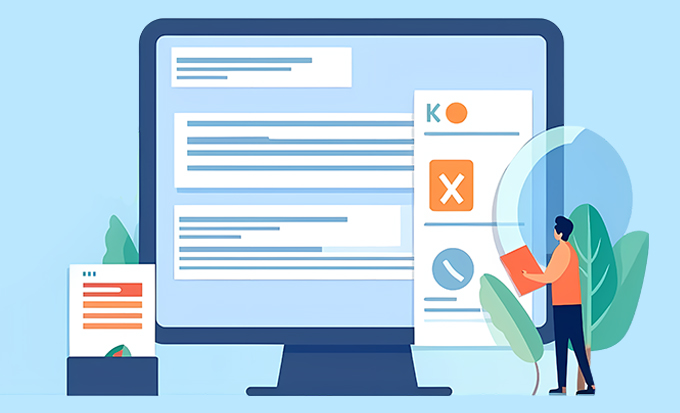如何在PPT中添加自动播放音乐?
PPT作为一种常见的演示工具,对于其中的音乐播放也有一定的需求。本文将为大家介绍如何在PPT中添加自动播放音乐。
1. 准备好需要使用的音乐文件
在添加音乐之前,需要先准备好需要使用的音乐文件。可以在本地电脑中找到需要的音乐文件,或者从其他网站下载需要使用的音乐文件。需要注意的是,要使用的音乐文件需要是mp3或者wma格式的。
2. 将音乐文件添加到PPT中
在PPT中,需要将音乐文件添加到幻灯片中。首先,打开PPT,然后在需要使用的幻灯片上右键点击,选择“插入”->“音频”->“音频浏览器”。
在弹出的“插入音频”窗口中,选择需要使用的音乐文件,然后点击“插入”。
3. 设置音乐文件的播放方式
在将音乐文件添加到幻灯片中之后,还需要设置音乐文件的播放方式。在PPT中,可以设置音乐文件的自动播放或者是点击播放。
(1)自动播放
如果需要设置音乐文件自动播放,可以在音频工具栏中选择“播放”选项卡,然后在“启动”选项中选择“自动”。这样,在播放幻灯片时,音乐文件就会自动播放。
(2)点击播放
如果需要设置音乐文件点击播放,在音频工具栏中选择“播放”选项卡,然后在“启动”选项中选择“按点击”。这样,当幻灯片中需要播放音乐时,就需要点击音乐文件才能开始播放。
4. 保存并测试
在将音乐文件添加到幻灯片中并设置好播放方式之后,需要保存PPT文件,并进行测试。可以通过点击播放按钮或者自动播放,查看音乐文件是否正常播放。
更多内容,请关注PPT家园
如果您想深入了解PPT的使用技巧和制作方法,欢迎关注PPT家园。我们将为您提供更多的PPT制作经验和技巧,帮助您制作出更加精美的幻灯片。